LINEトーク履歴のバックアップが進まない時の対策9つ!【iPhone】
LINEのデータをバックアップする時、準備中の画面から進まない、バックアップもうまくいかない。その時どうすれば良いでしょうか?本記事ではiPhoneで、LINEでトーク履歴がバックアップできない・進まない原因と対処法を解説します。
LINEトーク履歴をバックアップすることはアプリの再インストールや機種変更・引き継ぎのときに大活躍する機能です。バックアップがないとトーク履歴は戻らなくなります。なので、LINEのトーク履歴を定期にバックアップすることが必要です。
しかし、LINEのエラー、ネットワークが不安定、iCloud/Googleストレージが足りないなどの原因で、LINEのトークをバックアップできないことや 96% で止まることもあります。重要なラインのトーク履歴ですので、早く解決したいところでしょう。
そこで本記事ではiPhoneのラインでトーク履歴がバックアップできない・進まない原因と対処法9つを詳しく解説します。ぜひ参考にしてください。
目次隠す
iPhoneでLINEをバックアップできない原因と対処法
1.LINEとiPhoneを再起動する
iPhoneに負荷がかからなさすぎると、いろいろなエラーが発生しやすいです。スマホを長く使うと、バックグラウンドで起動しているアプリが多くなり、容量の圧迫で負荷が高くなります。そのため、バックアップの準備中が固まっていることがあります。LINEアプリとiPhoneを一度落として再起動することを試してみてください。
2.「一時的なエラー」/「バックアップ準備中(0.0%)」が発生する
iPhone版LINEでiCloudを使ってトークをバックアップするとき、「一時的なエラーによりリクエストが完了しませんでした。もう一度お試しください」というエラーがよくあります。普通もう一度試せば解決するはずです。
何回もバックアップをやり直しても同じエラーが繰り返してしまう場合、iCloudの容量不足またインターネット環境が不安定のが可能です。
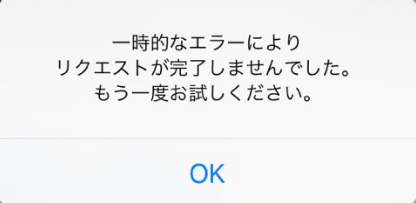
「一時的なエラー」が発生する
「バックアップ準備中(0.0%)」画面が固まっている場合、LINEを強制終了する方法は勧めません。
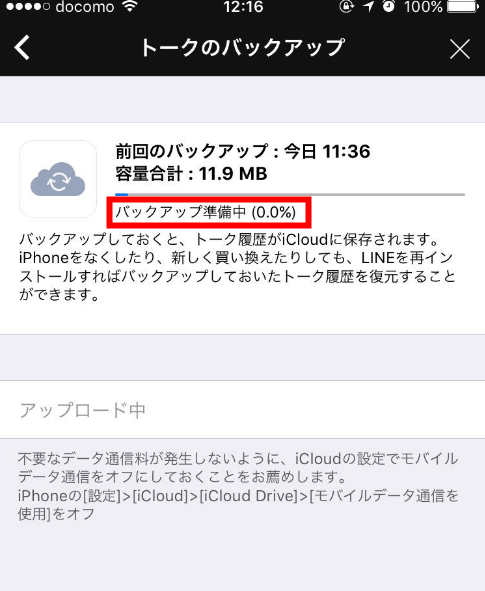
「バックアップ準備中(0.0%)」のまま進まない
その原因はバックアップできなかったのに、「トークのバックアップ」画面を再度開いて、「前回のバックアップ」に表示される時間は更新されていました。バックアップが空または破損していることと考えられます。操作を続ければデータは損傷するリスクが高いです。
バックアップが破損した可能性があるケースは、記事の方法9で説明されているように、他のソフトを使ってLINEを安全にパソコンにバックアップする方法を推奨します。
3.iCloudの空き容量が不足
iPhone版LINEでは「iCloud」の無料で使える容量に5GBの上限があります。容量不足でバックアップに失敗するので、次の手順でiCloudの使用データ量を確認してください。
iPhoneの「設定」→一番上の「Apple ID、iCloud、メディアと購入」→「iCloud」
空き容量が不足している場合は、不要なデータを探して削除してください。
もしくはバックアップ専門ソフトを経由して、データを削除せずバックアップします。
4.iCloud Driveをオンにする
トークバックアップ画面の「iCloudに接続されていません」と表示されると、バックアップできません。iPhoneの「設定」アプリからiCloud Driveをオンにする操作が必要です。
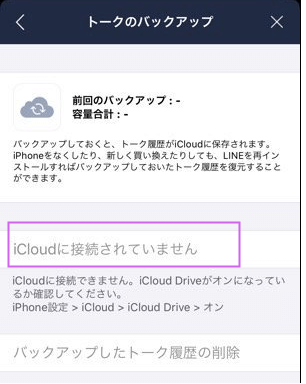
「iCloudに接続されていません」と表示
iCloudの設定する方法は以下の通りです。
1.「設定」アプリを開く。
2.設定画面の一番上にあるアカウント部分「Apple ID、iCloud、メディアと購入」をタップ。
3.「iCloud」をタップ。
4.iCloud DriveとLINEの設定がオン(緑)になっていることを確認。
5.LINEアプリやiOSが最新のバージョンにする
LINEアプリやiPhoneのiOSのバージョンが古すぎるとバックアップに失敗する可能性が高いです。最新のバージョンにアップデートしたか確認してください。
LINEのバージョンを確認する詳細な手順は:
ホーム画面 > Google Play > マイアプリ&ゲーム > 適用できるアップデートがあるアプリには「更新」と表示される > 「更新」をタップして、LINEをアップデートします。
6.通信・インターネット環境を確認
LINEのトーク履歴をバックアップするには、安定している通信・インターネット接続が必要です。Wi-Fiまたは通信環境の良い場所で再度バックアップを行ってみてください。
モバイルデータ通信を使う場合、ネットワークをオフにすればバックアップできません。モバイルデータ通信をオンにするか確認してください。
7.LINEのキャッシュデータを削除する
LINEバックアップが進まない場合、LINEのキャッシュデータが多すぎるため実行速度が遅い可能性があります。LINEキャッシュデータを削除してみましょう。
LINEのホーム画面から設定アイコンをタップします。
「設定」➡「トーク」➡「データの削除」➡「キャッシュデータ」➡「選択したデータを削除」の順に選択します。
8.「端末内部の空き容量が不足しています」エラー
iCloud/Googleドライブの空き容量だけではなく、端末の空き容量もバックアップに影響を与えます。
iCloud/Googleドライブにアップロードするデータは一時何らかの形でスマホ内部で保存する必要があるので、スマホ本体のストレージの空きを占有することは自然です。十分な空き容量を確保してください。iPhone13などの新しいデバイスではめったに発生しない問題ですが、機種変更の際に一気に多すぎるデータを保存する場合にも発生する可能性があります。是非確認してください。
9.AnyTransを使ってパソコンにバックアップ
もし上記の方法を試してもLINEのバックアップできないなら、専用のデータバックアップ・管理ソフト – AnyTransを利用してLINEのデータをパソコンにバックアップしてみてください。
AnyTransはLINEトーク履歴のメッセージだけではなく、画像やスタンプをバックアップできます。バックアップされたチャットはプレビュー・印刷などもできます。データの安全やプライベートを保護するために、バックアップにパスワードを設定することもできます。
AnyTransを利用してLINEのバックアップ方法の手順を以下の通りです。
1.AnyTransをパソコンにダウンロードしてインストールします。USBケーブルでiPhoneをパソコンと接続します。
2.「ソーシャルアプリのデータ移行」をクリックして、LINEに切り替えてください。
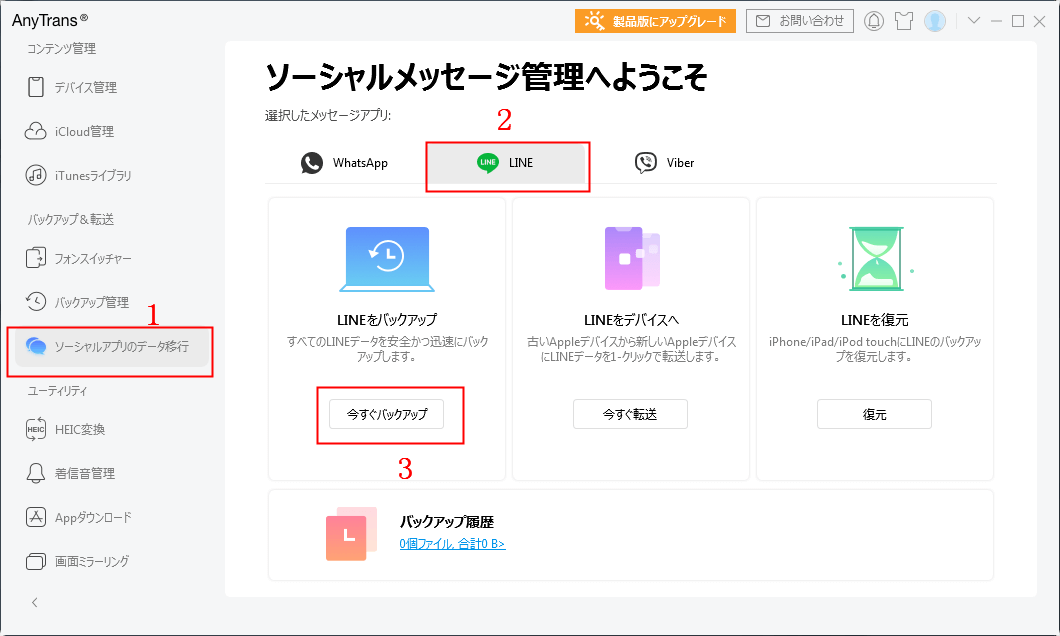
LINEをバックアップ-step2
3. 「今すぐバックアップ」をクリックします。
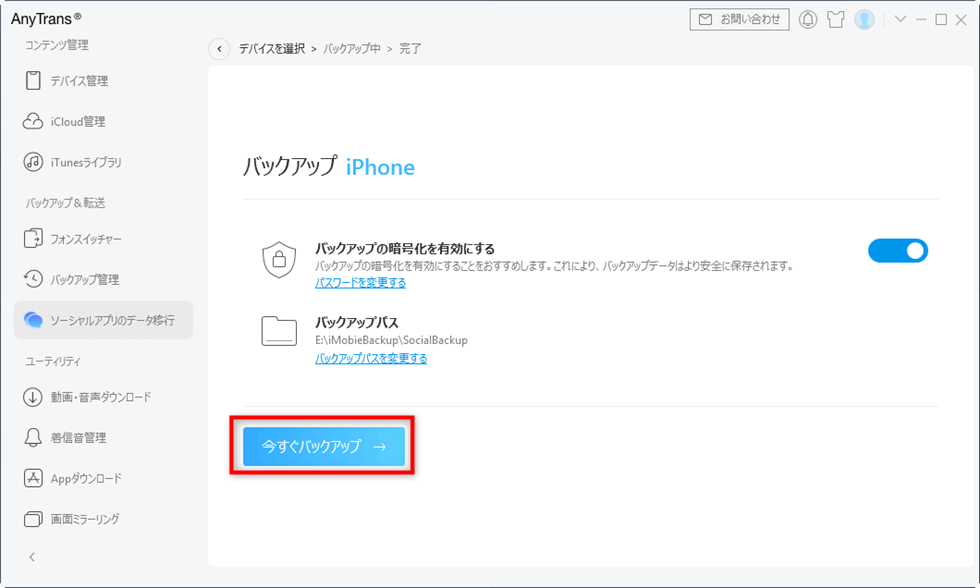
lineをバックアップ-step3
4. 次の画面でもう一度「今すぐバックアップをクリックすると、iPhoneからLINEのデータをバックアップしはじめます。この画面で必要に応じて、「パスワード保護を有効にする」にチェックを入れて、暗号化してください。
- iPhone同士だけではなく、iPad、PC間でデータを自由に管理/バックアップ/データ移行できる。
- AnyTransは個別にデータを移行することもできる。
- バックアップなしでもLINE履歴を復元できる。
- 最新のiPhone 13 mini/13/13 Pro/13 Pro Maxに対応
- iCloudデータを閲覧して管理できる。
代表的なデータ移行ソフトはAnyTrans以外、アプリ向け専用の転送・バックアップ・復元ツール – AppTransもよく使われます。
直接LINEのデータ(iOS版のLINEのみ)をパソコンに保存することもできます。そして、いつでもそのバックアップの中身をプレビューでき、パソコンから復元できます。
今すぐAppTransを無料ダウンロードして体験してみましょう!
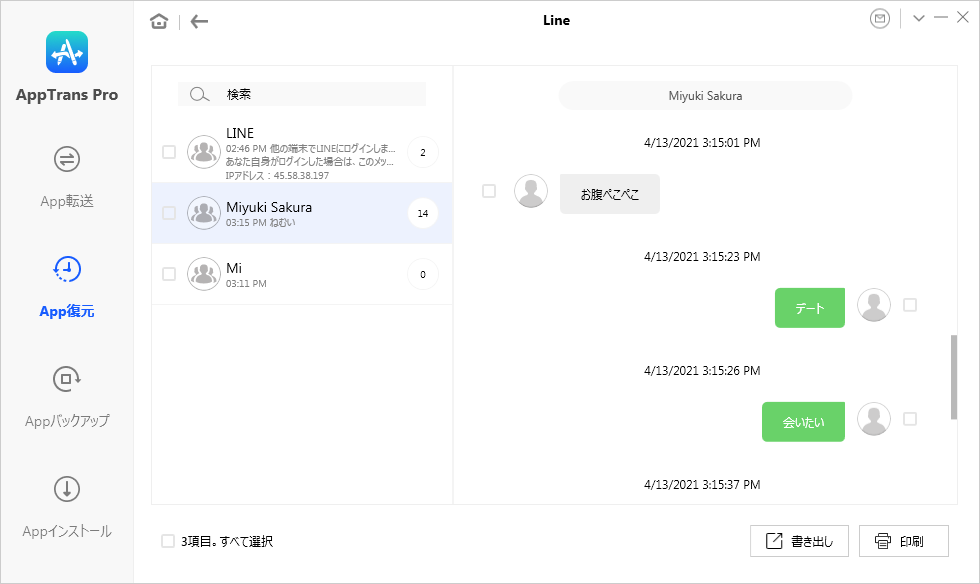
バックアップしたLINEを確認
まとめ
今回は、iPhoneとAndroidで、LINEのトーク履歴をバックアップ進まない・できないそれぞれの原因と対処法を紹介しました。筆者はiPhone14に古いiPhoneのLINEのデータを移行する際に、同じトラブルに見舞われたので、色々資料を探して対処法をまとめました。
もしこの文章が少しお役に立てれば、FacebookやTwitterなどにシェアしてくれば嬉しいです。

